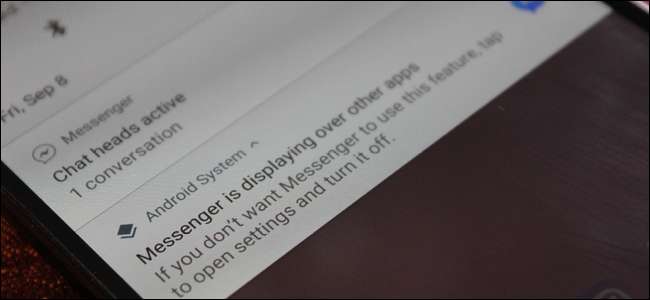
Android Marshmallowに戻ると、Googleはアプリを他のアプリの上に表示できる機能を導入しました。のようなもの Facebookメッセンジャー そして トワイライト この機能を利用して、他のフォアグラウンドアプリケーションと同時に基本的に画面上で実行できるようにします。
関連: Androidで「画面オーバーレイが検出されました」エラーを修正する方法
しかし、それ自体に問題がありました。たとえば、Wazeのように、アプリの上で何かが実行されていると、アプリが実行されないことがありました。これは生成されました 「画面オーバーレイが検出されました」エラー 一度入手すると、それを解読するのは非常に困難でした。
Oreoを使用すると、Androidは、何が起こっているかを知らせるシステム通知を生成することで、アプリが他のアプリケーションの上で実行されていることを非常に明確にします。これは非常に便利です(バックグラウンドで何が起こっているかを示す設定と同様)が、同時に、これを気にせず、舞台裏で何かが起こっているたびにバーを乱雑にする別の通知として見る人もいます。 (Hは)。
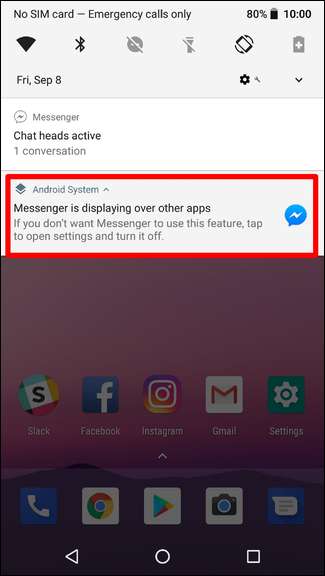
「他のアプリの上に表示する」通知を無効にする方法
良いニュースは、通知をオフにすることです。悪いニュースは、通知を受け取るすべてのアプリに対してこれを行う必要があるということです。しかし、実際にはそうすべきではありません それ 多くの場合、技術的には、これは良いことです。予期せず表示されたときに通知を受け取ることができるからです。
開始するには、通知がポップアップ表示されるまで待ち、長押しします。
注:「[APP NAME]は他のアプリの上に表示されています」という通知を長押しします。 ない アプリ自体の通知(ここにあるテキストの例のように、存在する場合)。
これにより、Androidシステムの通知設定パネルが開きます。
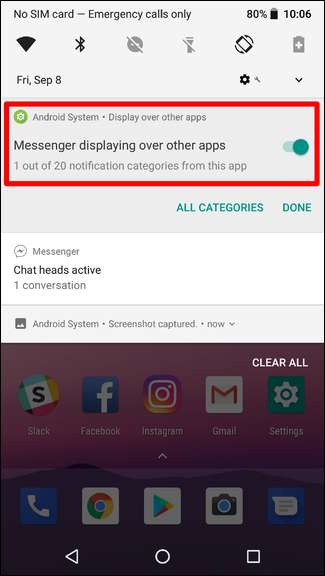
通知をすばやく無効にするには、スライダーをオフに切り替えます。この通知が表示されなくなることを知らせるメモが表示されます。繰り返しになりますが、これは現在実行中のアプリのみです。別のアプリが他のアプリの上に表示されている場合は、新しい通知が表示されます。これは非常にきめ細かい設定です。
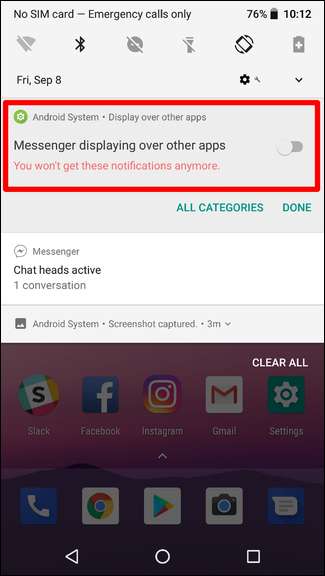
終了したら、[完了]をタップするだけです。
「他のアプリの上に表示する」通知を再度有効にする方法
この設定を見逃した場合は、簡単に元に戻すことができます。
通知バーを引っ張って歯車アイコンをタップすると、[設定]メニューが開きます。

そこから、[アプリと通知]メニューをタップします。
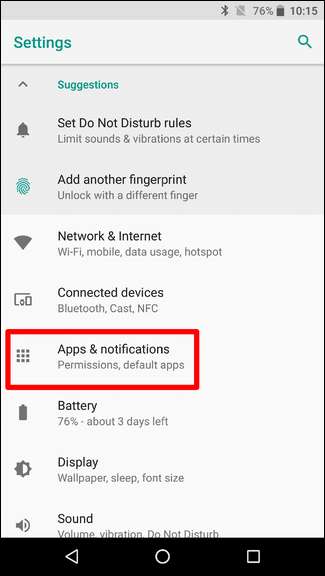
[通知]、[通知(すべてのアプリでオン)]の順にタップします。
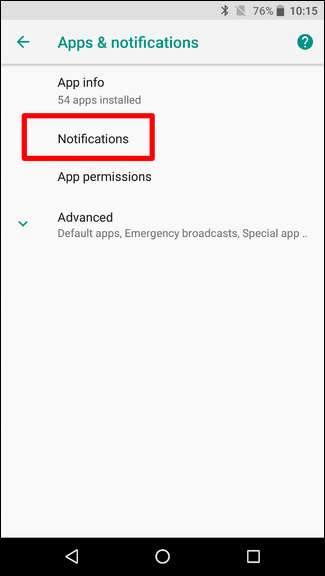
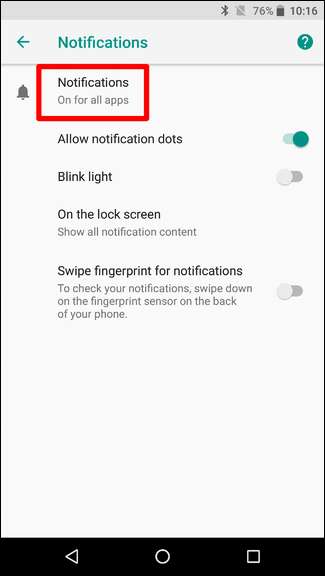
右上隅にある3ドットメニューボタンをタップし、[システムを表示]を選択します。これにより、システムアプリとPlayストアからインストールされたアプリがリストに表示されます。
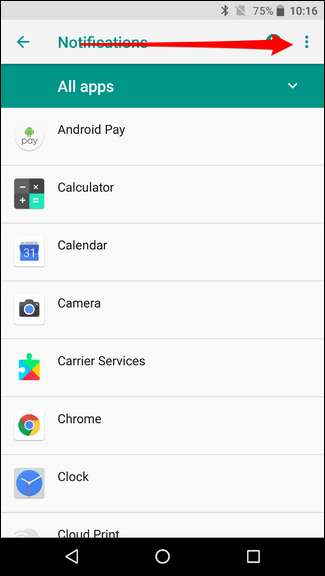
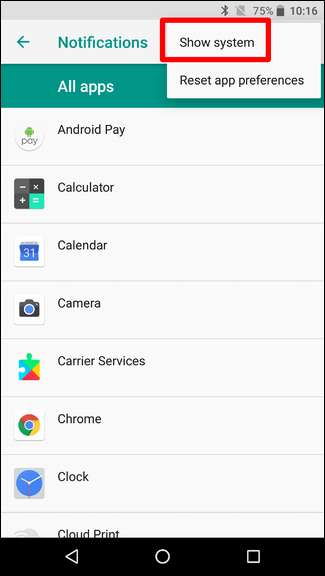
「Androidシステム」を選択します。

以前に無効にした通知(テストシナリオではメッセンジャー)を見つけてから、スライダーをオンの位置に切り替えて再度有効にします。
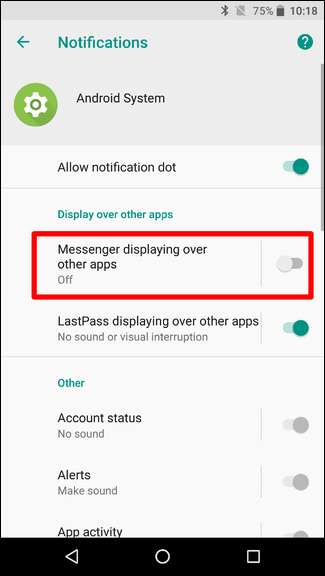
完了しました。






